KVM (máquina virtual basada en kernel) es una solución de virtualización creada para Linux. Cuando está instalado, le permite crear un invitado o máquinas virtuales
Hoy aprenderemos cómo instalar KVM en su sistema y cómo configurar máquinas virtuales usando 'Virtual Machine Manager' en solo unos pocos pasos simples. Tenga en cuenta que el siguiente tutorial se prueba en Kali Linux.
Instalación KVM
Para tener KVM instalado en su sistema Linux, debe realizar todos los pasos que se enumeran a continuación:
Paso 1:Comprobaciones previas a la instalación
Antes de sumergirse en la instalación, debe asegurarse de que su CPU admita la virtualización. Para eso, debe obtener cpuinfo ejecutando el siguiente comando en la terminal.
egrep -c '(vmx|svm)' /proc/cpuinfo

Si el resultado del comando anterior es mayor que 1, significa que su procesador admite la virtualización de hardware. Pero aún debe asegurarse de que su opción de virtualización esté habilitada en la configuración del BIOS. (busque VT-x, AMD-V o virtualización, etc.)
Ejecute el siguiente comando para asegurarse de que se pueda usar su aceleración KVM. No se preocupe si ve un mensaje que dice que no se puede usar la aceleración KVM. Todavía puede ejecutar sus máquinas virtuales, pero será mucho más lento sin las extensiones KVM.
kvm-ok

Paso 2:Instale el paquete necesario
Ejecute el siguiente comando para instalar los paquetes qemu-kvm, libvirt-clients, libvirt-daemon-system y bridge-utils, que son paquetes esenciales para ejecutar KVM. libvirt-clients y libvirt-daemon-system proporcionan libvirtd, que necesita para administrar las instancias de qemu y KVM mediante libvirt. qemu-kvm es el backend de KVM.
sudo apt install qemu-kvm libvirt-clients libvirt-daemon-system bridge-utils
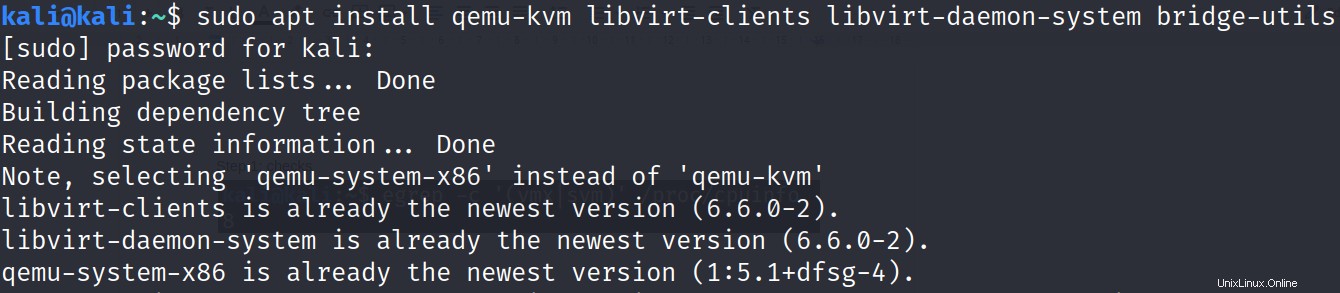
Se le pedirá que continúe, ingrese y o sí para completar la instalación.
Paso 3:Agregar usuarios a grupos
Ahora, debe asegurarse de que su usuario se agregue al grupo de usuarios de libvirt y KVM. Ejecute los siguientes comandos para agregar su nombre de usuario específico a los grupos respectivos.
sudo adduser username libvirt sudo adduser username kvm

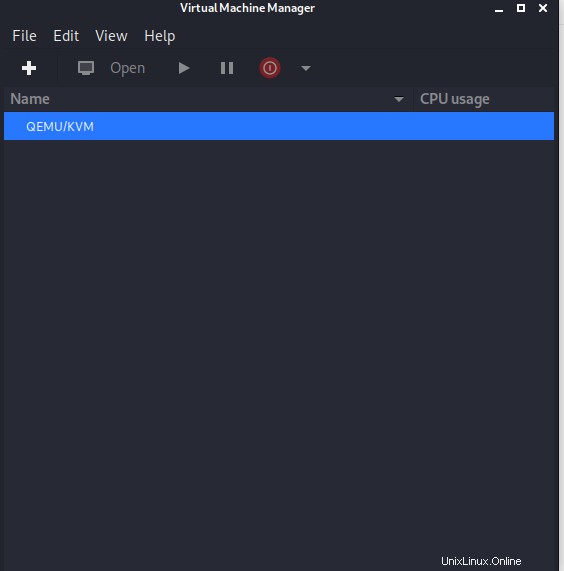
Paso 4:Instalar Virtual Machine Manager
La aplicación virt-manager es una herramienta GUI para administrar máquinas virtuales a través de libvirt. Presenta una vista resumida de los dominios en ejecución, su rendimiento en vivo y las estadísticas de utilización de recursos. Asistente permite la creación de nuevos dominios. También configura y ajusta la asignación de recursos del dominio y el hardware virtual. Esta herramienta se puede instalar usando el siguiente comando.
sudo apt install virt-manager

Se le pedirá que continúe, ingrese y o sí para completar la instalación.
Ahora puede abrir Virtual Machine Manager a través de la línea de comando con el comando 'virt-manager' o ir a actividades y buscar virt-manager y hacer clic en abrir.

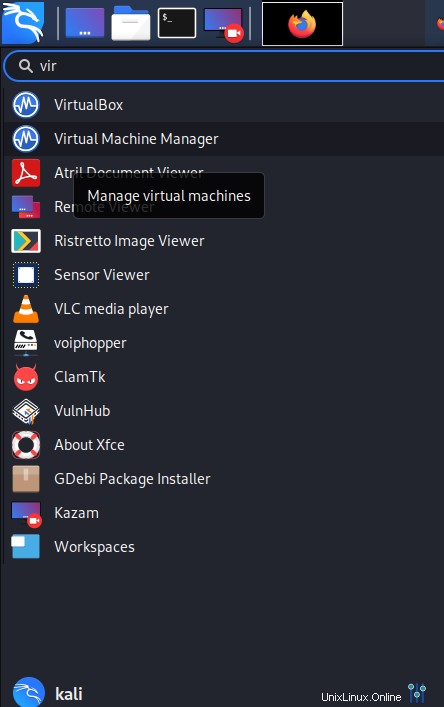
Configuración de máquinas virtuales usando virt-manager
Al abrir, Your Virtual Machine Manager se conectará a QEMU/KVM.
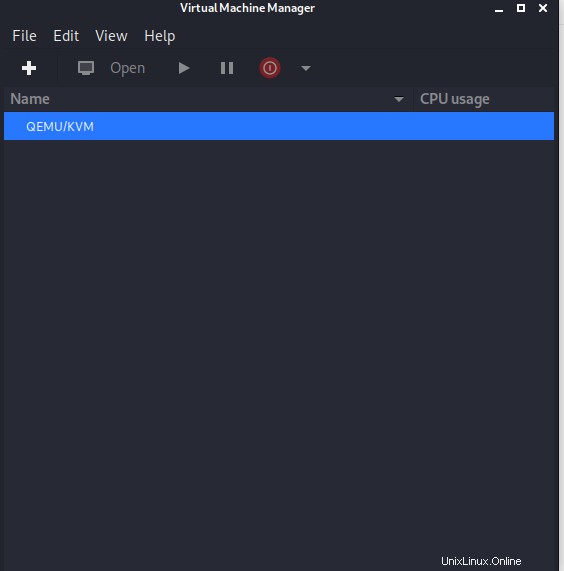
Puede iniciar una nueva configuración de máquina virtual abriendo la pestaña de archivo y eligiendo 'Nueva máquina virtual' de las opciones o haciendo clic en el ícono más en el lado izquierdo de la segunda fila.
Se le pedirá que seleccione un medio de instalación, elija entre cualquier opción dada. Si ya descargó el archivo iso del sistema virtual deseado, puede seleccionar importar esa imagen de disco y continuar haciendo clic en 'Adelante'. Si no tiene el archivo iso descargado, puede continuar con la instalación en red o puede usar la opción de CD/DVD.
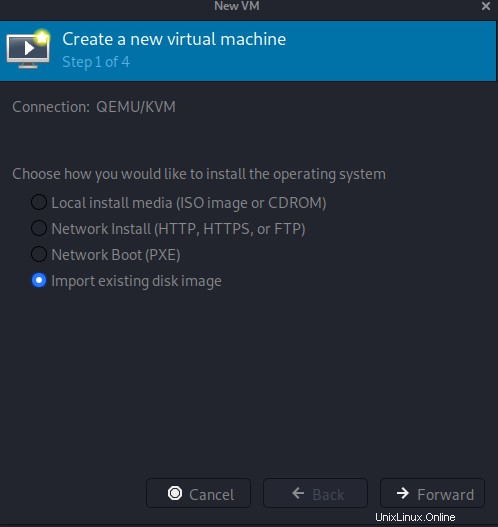
Ahora, se le pedirá que busque o ingrese la ruta de su imagen de disco. Cuando ingrese la ruta, lo más probable es que el asistente detecte el sistema operativo dado. Si no sucede, se le pedirá que ingrese/seleccione el sistema operativo de la lista dada. Presione 'Adelante' para continuar.
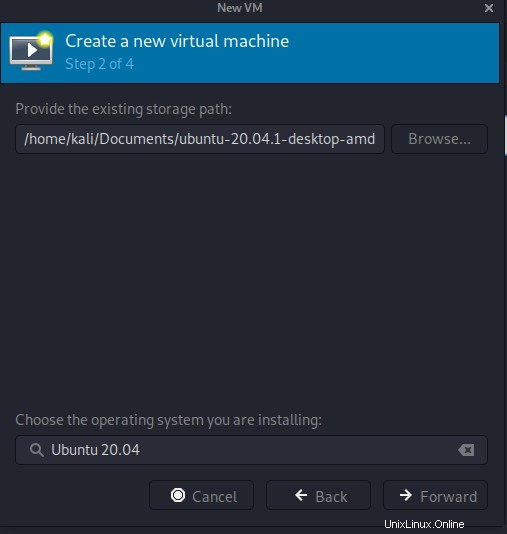

En el siguiente paso, puede personalizar la memoria y la configuración de la CPU para la máquina virtual. La CPU indica cuántos núcleos puede utilizar la nueva máquina y la memoria indica la memoria que la nueva máquina puede asignar. Presione 'Adelante' para continuar.
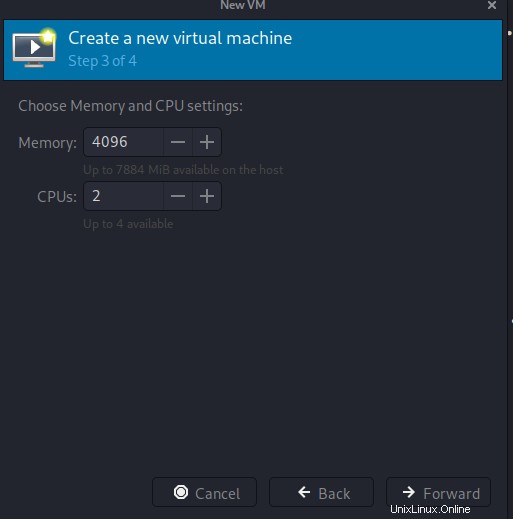
En el último paso, puede personalizar el nombre y la red de su máquina virtual. Para la personalización de la red, haga clic en la selección de red y elija la configuración predeterminada 'NAT', que solicitará la creación de una red virtual o puede elegir unir su red Ethernet o WLAN original/de la máquina host. Presione 'Finalizar' para continuar.
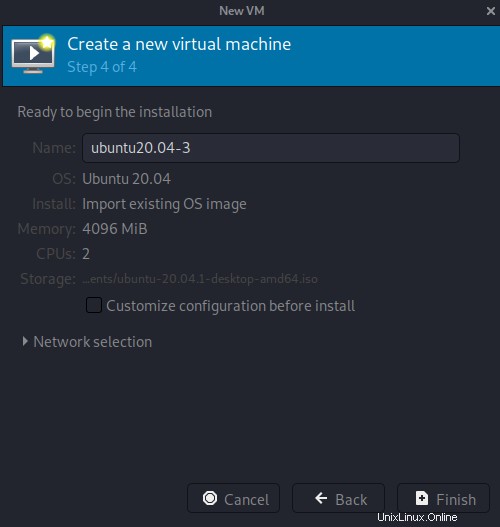
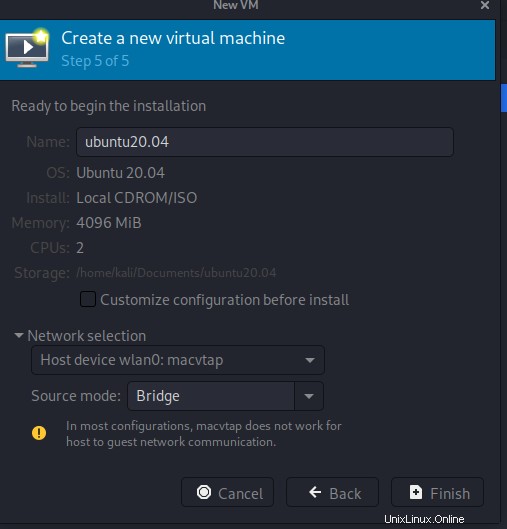
Tan pronto como presione 'Finalizar', la máquina virtual comenzará a ejecutarse y finalmente comenzará a instalar el sistema desde el disco de imagen que proporcionó anteriormente.
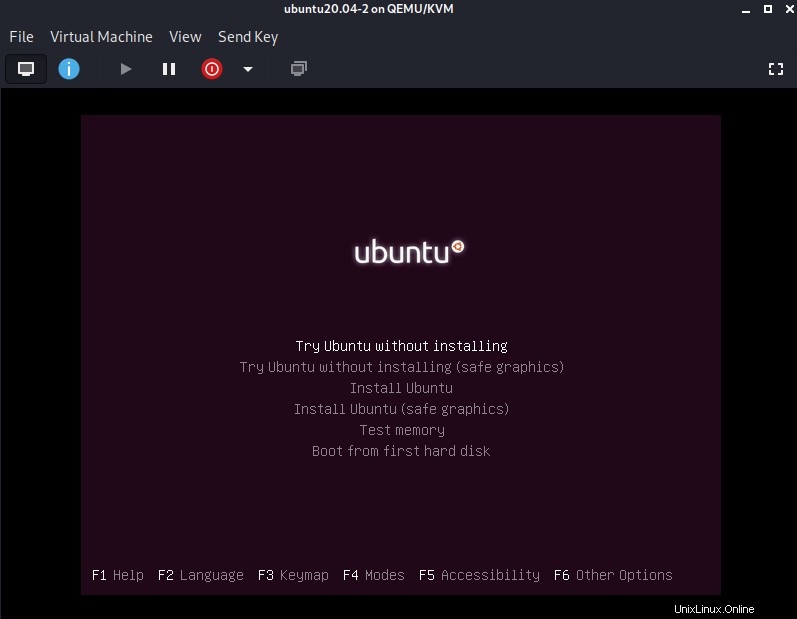
¡Instalación completa de su sistema y disfrute de su máquina virtual aislada!
Conclusión
En este artículo, explicamos brevemente la virtualización de KVM, los requisitos previos necesarios, los paquetes importantes y los permisos de usuario necesarios para una instalación y uso de KVM sin problemas. También explicamos brevemente cómo Virt-Manager puede proporcionar una configuración rápida y fácil de máquinas virtuales.